Win10怎么设置远程连接?
Windows 10操作系统内置的远程桌面功能是一项实用的工具,方便用户远程操作和管理计算机。通过该功能,用户无需亲自到场即可对目标设备进行操作维护。但不少用户不清楚windows自带的远程桌面怎么用,接下来将分步骤演示完整的配置流程。
第一步、激活远程桌面服务
要使用远程控制功能,首先需在目标计算机上开启对应服务:
步骤1. 按下键盘组合键Windows+I打开系统设置界面,在设置主页选择“系统”分类。
步骤2. 在系统设置菜单左侧导航栏点击“远程桌面”选项卡,在右侧功能区找到“启用远程桌面”开关。
步骤3. 当系统弹出二次确认窗口时,点击“确认”按钮完成功能激活。
第二步、获取设备网络标识
Windows自带的远程桌面连接在建立连接前需确认被控端的网络地址信息:
步骤1.在任务栏搜索框输入“CMD”查找命令提示符工具,右键选择“以管理员身份运行”。
步骤2.在打开的黑色背景命令行窗口中输入字符指令“ipconfig”,按回车键执行。
步骤3.从返回结果中找到“IPv4地址”行,其显示的数字组合即为该设备的内网识别码(格式通常为192.168.x.x或10.x.x.x)。
第三步、建立远程连接
完成前面两步教程之后即可发起远程控制操作:
步骤1.点击任务栏左下角“开始”按钮,在底部搜索栏直接输入“远程桌面连接”。
步骤2.在搜索结果中点击“连接”应用程序,打开连接窗口。
步骤3.在“计算机”输入框内准确填写被控端获取的IPv4地址,点击“连接”按钮。
步骤4.当弹出登录凭证窗口时,输入被控端已启用的管理员账户名及对应密码,点击“确定”完成验证。
补充说明:首次连接时系统会进行安全证书校验,点击“是”通过验证即可进入远程桌面环境。如遇连接失败情况,请依次检查:两台设备是否处于同一局域网、远程桌面服务是否正常运行、Windows防火墙是否放行3389端口等关键设置。
远程看看软件!👍
当您需要控制的电脑不在同一个局域网时,您是无法直接使用Win10远程桌面连接进行远程控制的。此时,您可以使用专门的远程控制软件来控制不在同一个网络的电脑,例如:远程看看软件。
免费下载Win 11/10/8.1
安全下载
远程看看是一款免费的远程控制软件,它提供了快速、稳定、安全的远程连接服务。这款软件支持iOS和Android系统,意味着您不仅可以使用电脑,还可以通过手机随时随地远程连接并控制电脑。以下是使用远程看看软件进行远程控制的详细操作步骤:
步骤1.首先,您需要访问远程看看的官方下载中心,根据您的设备系统选择并安装相应的软件版本。安装完成后,启动软件,在控制端电脑上找到并点击“连接”按钮。接着,在弹出的窗口中,准确输入被控端电脑的设备ID,以便建立远程连接。
步骤2.在输入设备ID后,请确保已勾选“向伙伴发送请求”选项。然后,仔细核对设备ID,确认无误后,点击“确认”按钮,以向被控端电脑发送连接请求。
步骤3.被控端电脑在收到连接请求后,会在屏幕上显示请求信息。此时,被控端用户只需点击“同意”按钮,即可接受连接请求。一旦连接被接受,两台电脑之间就会建立起稳定的远程连接,您就可以在控制端电脑上对被控端电脑进行远程操作了。
Win10远程桌面打开方式有哪些?
如今我们常用各类专业远程软件实现电脑控制,但这类工具需要经历搜索、下载、安装等流程,对部分用户来说可能稍显复杂。为此微软在Win10系统中预装了名为"远程桌面连接"的官方工具,无需额外安装即可使用。上面的内容既然已经了解过Windows自带的远程桌面怎么用,接下来我们就详细说说,在Win10系统中,如何找到并打开这个内置的远程桌面工具?这里为您分享两种实用的开启方法。
方法一、通过运行对话框快速启动
这是最便捷的Win10远程桌面开启方式,只需在系统自带的运行框中输入特定指令即可:
步骤1.同时按下键盘上的Windows徽标键与R键,这时屏幕中央会弹出运行对话框。在输入框内准确键入命令“mstsc”,随后点击对话框右下角的“确认”按钮。
步骤2.此时系统将直接打开远程桌面连接窗口,您只需在指定位置输入目标电脑的IP地址,即可建立远程连接。
特别提醒:使用该功能前,请确保已提前在目标电脑上完成远程桌面服务的启用设置。
方法二、从系统附件中查找启动
除了快捷指令的方式,Window自带的远程桌面怎么打开呢?我们还可以通过系统菜单找到这个工具:
步骤1.点击屏幕左下角的Windows开始菜单图标,在展开的功能列表中找到“Windows附件”文件夹。
步骤2.展开该文件夹后,您会看到“远程桌面连接”程序图标,使用鼠标左键单击选择。
步骤3.稍等片刻,系统就会为您打开熟悉的远程桌面连接操作界面。
通过上述任一方法,您都可以快速调出Win10系统自带的远程桌面工具。两种方式各有特点,运行对话框法更快捷,而通过附件查找则更直观,用户可根据使用习惯自由选择。
结论
本文分享了Windows自带的远程桌面怎么用,并提供了相应设置步骤,按照操作步骤进行设置就能使用了。除此之外,还分享了一款好用的远程控制软件远程看看,可以实现随时随地的远程连接电脑。以上就是本文的全部内容,希望对您有所帮助。